本地连接未启用DHCP怎么解决?3步恢复网络
时间:2025-07-25 08:57:37 128浏览 收藏
golang学习网今天将给大家带来《本地连接未启用DHCP怎么解决?3步恢复网络》,感兴趣的朋友请继续看下去吧!以下内容将会涉及到等等知识点,如果你是正在学习文章或者已经是大佬级别了,都非常欢迎也希望大家都能给我建议评论哈~希望能帮助到大家!
在使用计算机过程中,部分用户可能会遇到“本地连接未启用DHCP”的提示,从而导致无法正常上网。DHCP(动态主机配置协议)负责自动分配IP地址,一旦该功能被禁用,就需要手动设置网络参数。以下是几种简单有效的解决方法。

一、确认本地连接是否已启用
1、进入网络连接界面
按下Win + R组合键,输入ncpa.cpl后回车,即可打开“网络连接”窗口。
观察“本地连接”图标是否呈现灰色状态(表示已禁用),若为灰色,右键点击该连接并选择“启用”。
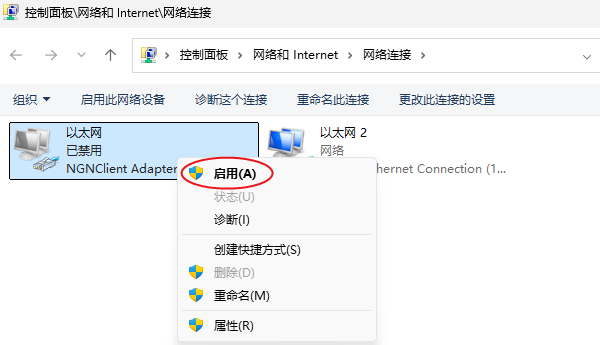
2、检查网卡驱动是否正常
如果“本地连接”图标缺失,可能是网卡驱动未安装或出现故障。此时可借助“驱动人生”工具,快速检测并修复驱动问题。
操作步骤也很简便:运行软件后点击“立即扫描”,等待系统完成驱动检测;
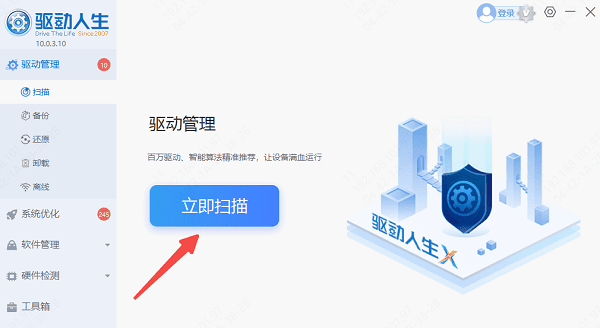
扫描完成后,软件会列出需要更新的驱动项,找到网卡驱动并点击“升级驱动”,随后等待下载与安装完成即可。
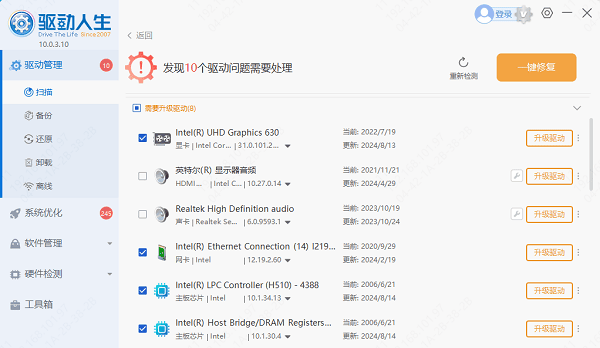
当设备无法联网时,驱动人生还提供“离线网卡驱动安装”功能:
在无网络环境下,可通过另一台联网电脑下载“驱动人生网卡版”安装程序,将文件拷贝至本机进行安装。
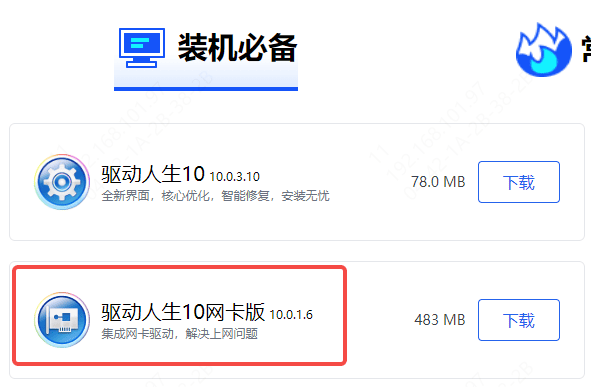
二、开启DHCP自动获取IP
1、进入网络属性配置界面
按下Win + R键,输入ncpa.cpl并回车,打开“网络连接”窗口。
右键点击“本地连接”,选择“属性”,然后双击“Internet 协议版本4(TCP/IPv4)”。
2、设置为自动获取IP和DNS
勾选“自动获得IP地址”和“自动获得DNS服务器地址”两个选项。
最后点击“确定”保存更改。
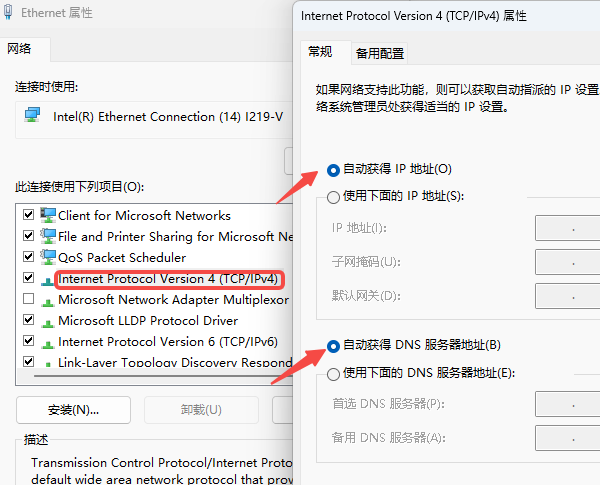
三、重置网络配置
若上述方法仍未能解决问题,建议尝试重置网络设置:
进入“设置” → “网络和 Internet” → “高级网络设置”,然后点击“网络重置”选项。
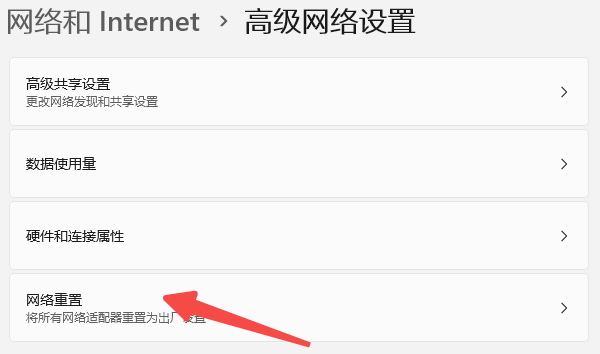
本篇关于《本地连接未启用DHCP怎么解决?3步恢复网络》的介绍就到此结束啦,但是学无止境,想要了解学习更多关于文章的相关知识,请关注golang学习网公众号!
-
501 收藏
-
501 收藏
-
501 收藏
-
501 收藏
-
501 收藏
-
128 收藏
-
224 收藏
-
268 收藏
-
345 收藏
-
420 收藏
-
325 收藏
-
190 收藏
-
210 收藏
-
165 收藏
-
302 收藏
-
196 收藏
-
182 收藏
-

- 前端进阶之JavaScript设计模式
- 设计模式是开发人员在软件开发过程中面临一般问题时的解决方案,代表了最佳的实践。本课程的主打内容包括JS常见设计模式以及具体应用场景,打造一站式知识长龙服务,适合有JS基础的同学学习。
- 立即学习 543次学习
-

- GO语言核心编程课程
- 本课程采用真实案例,全面具体可落地,从理论到实践,一步一步将GO核心编程技术、编程思想、底层实现融会贯通,使学习者贴近时代脉搏,做IT互联网时代的弄潮儿。
- 立即学习 516次学习
-

- 简单聊聊mysql8与网络通信
- 如有问题加微信:Le-studyg;在课程中,我们将首先介绍MySQL8的新特性,包括性能优化、安全增强、新数据类型等,帮助学生快速熟悉MySQL8的最新功能。接着,我们将深入解析MySQL的网络通信机制,包括协议、连接管理、数据传输等,让
- 立即学习 500次学习
-

- JavaScript正则表达式基础与实战
- 在任何一门编程语言中,正则表达式,都是一项重要的知识,它提供了高效的字符串匹配与捕获机制,可以极大的简化程序设计。
- 立即学习 487次学习
-

- 从零制作响应式网站—Grid布局
- 本系列教程将展示从零制作一个假想的网络科技公司官网,分为导航,轮播,关于我们,成功案例,服务流程,团队介绍,数据部分,公司动态,底部信息等内容区块。网站整体采用CSSGrid布局,支持响应式,有流畅过渡和展现动画。
- 立即学习 485次学习
